如何在 Excel 中斷開所有外部連結?
在使用 Excel 工作簿時,經常需要引用其他文件中的數據進行分析、報告或數據整合。這些引用會建立外部連結,將您的工作簿與當前文件以外的來源連接起來。隨著時間推移,連結可能會累積或變得過時,特別是在源文件被重命名、移動、刪除,或者您只是想移除依賴以方便共享或版本控制的情況下。手動逐一中斷連結非常耗時且容易出錯,尤其在大型或複雜的工作簿中更是如此。因此,Excel 提供了多種實用方法——從內建功能、實用的外掛程式到 VBA——讓您可以快速中斷部分或全部外部連結,確保數據完整性並使文件更具可移植性。
使用 Kutools for Excel 中斷所有/失效/指定的外部連結
使用 Excel 的「編輯連結」功能中斷外部連結(內建方法)
在許多 Excel 場景中,尤其是在跨多個工作簿協作或清理模板時,您可能希望有一個快速的方法來查看、更新或中斷外部連結。Excel 內建的 編輯連結 功能提供此功能,無需任何 VBA、公式或外掛程式。
適用場景:此方法最適合於您想要逐個或批量管理連結,並且能完全透明地了解哪些文件被鏈接的情況。對於標準辦公環境中的用戶特別有用,尤其是那些限制使用外掛程式或宏的場合。
要使用內建功能中斷外部連結,請按照以下步驟操作:
1. 打開包含您要中斷的外部連結的工作簿。
2. 轉到 數據 選項卡上的功能區。
3. 在 查詢與連接 或 連接 組中,點擊 編輯連結.
4. 在 編輯連結 對話框中,您將看到所有檢測到的外部連結(源文件名稱)列表。
5. 要中斷所有連結,按住 Ctrl 鍵並點擊每個連結,或者點擊第一個和最後一個條目同時按住 Shift.
6. 點擊 中斷連結.
7. 在出現的警告對話框中確認您的操作。
8. 中斷後,引用將被其當前值取代。快速檢查的方法是保存、關閉並重新打開工作簿;如果所有連結都成功中斷, 編輯連結 按鈕現在應該變為灰色。
注意:
- 在中斷連結之前,務必保存工作簿的備份,因為此操作不可逆。中斷後,您無法恢復連結引用;只剩下單元格值。
- 如果 編輯連結 按鈕不可用或某些連結仍然存在,它們可能嵌入在定義名稱、圖表、對象或條件格式中。在這種情況下,建議進行額外的清理(例如,檢查名稱管理器、圖表數據源,或使用 VBA/第三方工具)。
- 中斷連結後,建議審查公式和關鍵數據,以確保沒有重要的內容丟失或轉換錯誤。
優點:
- 不需要編程或安裝外掛程式。
- 讓您可以選擇性地更新、檢查、打開源文件或中斷連結。
- 內建於 Excel(Windows 版本)。
- 某些連結可能不會顯示(例如,圖表、定義名稱或對象中的連結)。
- 如果未檢測到外部連結,該功能可能變灰。
- 並非所有 Excel 版本都可用(例如,某些 Mac 版本)。
如果您遇到問題,比如 編輯連結 功能未顯示某些連結或無法中斷連結,您可能需要使用其他方法(如 VBA 或外掛程式解決方案)來定位並移除隱藏或複雜的引用。
使用 VBA 代碼中斷所有外部連結
如果您想中斷工作簿中所有檢測到的外部連結(包括有效和失效的),以下 VBA 代碼提供了一種快速批量執行此任務的方式,而不是逐一手動處理每個引用。這種方法特別適合於擁有幾十甚至上百個連結的情況,或者內建的 編輯連結 功能未列出所有連結的情況。
1. 同時按下 ALT + F11 鍵打開 Microsoft Visual Basic for Applications 窗口。
2. 在此窗口中,點擊 插入 > 模塊,然後將以下 VBA 代碼粘貼到空白模塊窗口中:
Sub BreakLinks()
'Updateby20140318
Dim wb As Workbook
Set wb = Application.ActiveWorkbook
If Not IsEmpty(wb.LinkSources(xlExcelLinks)) Then
For Each link In wb.LinkSources(xlExcelLinks)
wb.BreakLink link, xlLinkTypeExcelLinks
Next link
End If
End Sub3. 按下 F5 鍵或點擊運行按鈕來執行代碼。VBA 腳本將遍歷活動工作簿中的所有外部連結並將其斷開。完成後,檢查所有連結是否已移除。運行前請先保存備份,以避免意外數據損失,因為此更改無法撤銷。
提示與錯誤提醒:
- VBA 解決方案通常可以移除大多數標準的外部連結類型,但某些非標準或隱藏的連結(例如嵌入名稱、形狀或圖表中的連結)可能需要單獨處理。
- 如果收到錯誤或連結未被移除,請手動檢查 名稱管理器(公式 > 名稱管理器)、圖表或對象是否有其他引用。
- 始終在文件的副本上測試 VBA 操作。
使用 Kutools for Excel 中斷所有/失效/指定的外部連結
上述 VBA 代碼強制從整個工作簿中移除所有檢測到的外部連結。然而,您可能只需要針對特定連結——例如失效、有效的或特定源文件的連結。在這種情況下,VBA 方法可能無法提供所需的精細控制或便捷界面。
來自 Kutools for Excel 的 查找和斷開失效連結 功能讓您能夠靈活掃描活動工作表中的外部連結,按類型(所有、失效、有效)過濾並選擇特定項目進行斷開。這對於有選擇性地清理連結非常理想,降低了因批量刪除而導致數據丟失的風險。
Kutools for Excel 包含超過 300 個實用的 Excel 工具,可免費試用 30 天。立即獲取
安裝 Kutools for Excel 後,請按如下操作:
1. 點擊 Kutools > 連結 > 查找和斷開失效連結。
2. 在 查找和斷開失效連結 對話框中,活動工作表中的所有外部連結都會顯示出來。您可以使用 篩選 下拉列表根據狀態(例如,所有、所有失效或所有正常連結)進行篩選。這讓您可以方便地聚焦於特定類型的連結進行批量操作。見截圖:
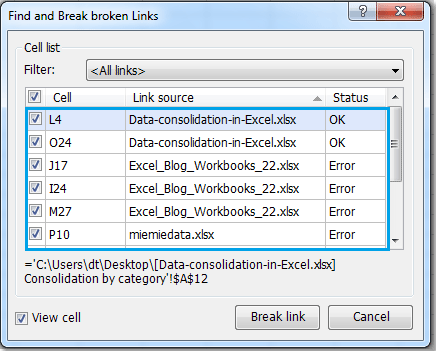 |
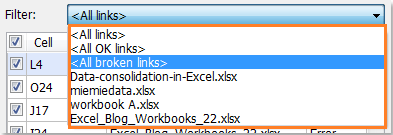 |
3. 在這種情況下,選擇 所有失效連結。只有失效的連結會列在框中,如下所示:

4. 點擊 斷開連結 按鈕。您選擇的所有失效連結將從活動工作表中移除。
注意:如果勾選了 查看單元格 選項,點擊列表中的任何連結將高亮並導航至該連結在工作表中所在的特定單元格,使其更容易審核或在刪除前進行審查。
其他注意事項與故障排除:
- 與手動或 VBA 方法相比,Kutools 提供更安全的連結移除方式,並且對於批量任務用戶友好。
- 中斷連結後,始終驗證工作表結果以確認公式和值如預期般顯示。
相關文章:
最佳 Office 生產力工具
| 🤖 | Kutools AI 助手:以智能執行為基礎,革新數據分析 |生成程式碼 | 創建自訂公式 | 分析數據並生成圖表 | 調用 Kutools 增強函數… |
| 熱門功能:查找、選取項目的背景色或標記重複值 | 刪除空行 | 合併列或單元格且不遺失數據 | 四捨五入(免公式)... | |
| 高級 LOOKUP:多條件 VLookup|多值 VLookup|多表查找|模糊查找... | |
| 高級下拉列表:快速創建下拉列表 |依賴型下拉列表 | 多選下拉列表... | |
| 列管理器:添加指定數量的列 | 移動列 | 切換隱藏列的顯示狀態 | 比較區域及列... | |
| 精選功能:網格聚焦 | 設計檢視 | 增強編輯欄 | 工作簿及工作表管理器 | 資源庫(快捷文本) | 日期提取器 | 合併資料 | 加密/解密儲存格 | 按列表發送電子郵件 | 超級篩選 | 特殊篩選(篩選粗體/傾斜/刪除線...)... | |
| 15 大工具集:12 項文本工具(添加文本、刪除特定字符…)|50+ 儀表 類型(甘特圖等)|40+ 實用 公式(基於生日計算年齡等)|19 項插入工具(插入QR码、根據路徑插入圖片等)|12 項轉換工具(金額轉大寫、匯率轉換等)|7 項合併與分割工具(高級合併行、分割儲存格等)|...及更多 |
運用 Kutools for Excel,全面提升您的 Excel 技能,體驗前所未有的高效。 Kutools for Excel 提供超過300 項進階功能,讓您提升工作效率、節省時間。 點此尋找您最需要的功能...
Office Tab 為 Office 帶來分頁介面,讓您的工作更加輕鬆簡單
- 在 Word、Excel、PowerPoint 中啟用分頁編輯與閱讀。
- 在同一視窗的新分頁中打開與創建多份文件,而非開啟新視窗。
- 提升您的生產力50%,每日可幫您減少數百次鼠標點擊!
所有 Kutools 外掛,一次安裝
Kutools for Office 套裝整合了 Excel、Word、Outlook 和 PowerPoint 的外掛,外加 Office Tab Pro,非常適合需要跨 Office 應用程式協同作業的團隊。
- 全合一套裝 — Excel、Word、Outlook及 PowerPoint 外掛 + Office Tab Pro
- 一鍵安裝,一份授權 — 幾分鐘完成設置(支援 MSI)
- 協同運作更順暢 — Office 應用間無縫提升生產力
- 30 天全功能試用 — 無需註冊、無需信用卡
- 最超值 — 一次購買,節省單獨外掛費用